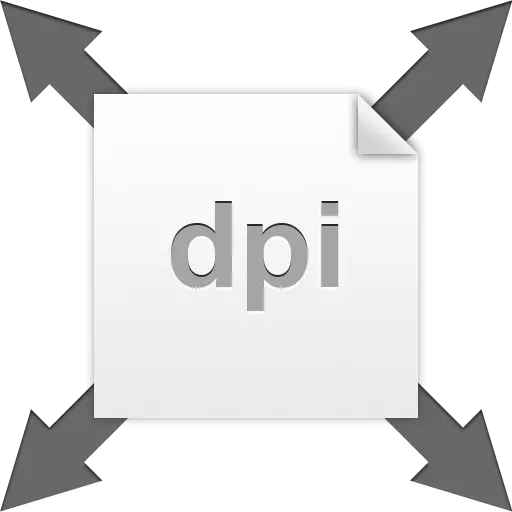
רזולוציית התמונה היא מספר הנקודות או פיקסלים לאזור אינץ '. פרמטר זה קובע כיצד התמונה תיראה בעת ההדפסה. באופן טבעי, התמונה, באחד סנטימטרים אשר מכיל 72 פיקסלים, יהיה גרוע יותר מאשר תמונת מצב עם רזולוציה של 300 dpi.

ראוי לציין כי על הבדל לפקח בין הרשאות לא תבחין, אנחנו מדברים רק על הדפסה.
כדי למנוע אי הבנות, אנו להגדיר את המונחים "נקודה" ו "פיקסל", שכן, במקום הגדרה סטנדרטית של "PPI" (פיקסלים לכל אינץ '), "DPI" (DPI) משמש Photoshop. "פיקסל" - נקודה על הצג, ואת "נקודת" היא מה המדפסת מכניסה על הנייר. אנו נשתמש בשניהם, שכן במקרה זה זה לא משנה.
אישור של צילום
הגדלים האמיתיים של התמונה תלויים ישירות בערך החלטה, כלומר, אלה שאנו מקבלים לאחר הדפסה. לדוגמה, יש לנו תמונה עם מידות של פיקסלים 600x600 ורזולוציה של 100 dpi. גודל אמיתי יהיה 6x6 אינץ '.
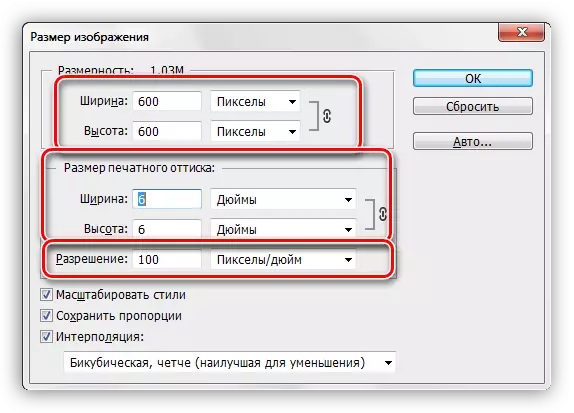
מאז אנחנו מדברים על הדפסה, אתה צריך להגדיל את החלטה עד 300dpi. לאחר פעולות אלה, גודל ההדפסה המודפסת יקטן, שכן בסנטימטר אנו מנסים "שכב" מידע נוסף. פיקסלים יש לנו מספר מוגבל והם מתאימים לאזור קטן יותר. לפיכך, עכשיו הגודל האמיתי של התמונה הוא 2 אינץ '.
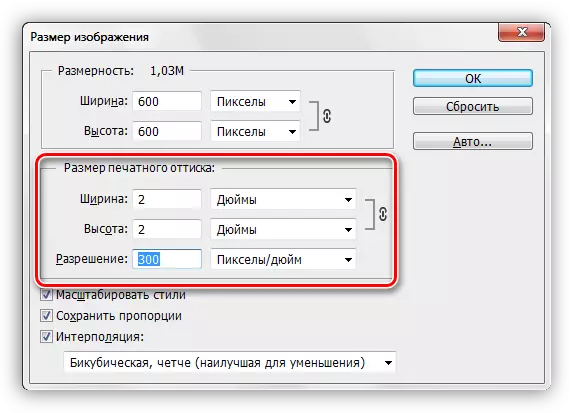
שינוי הרשאה
אנו מתמודדים עם המשימה כדי להגדיל את הרזולוציה של התמונה כדי להכין אותו להדפסה. איכות במקרה זה היא פרמטר עדיפות.
- אנו טוענים את התמונה ב- Photoshop וללכת לתפריט "תמונה - תמונה".
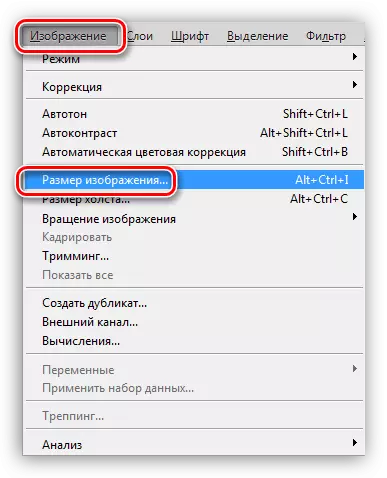
- בגודל של חלון גודל, אנו מעוניינים בשני רחובות: "מימד" ו "גודל הדפסה מודפס". הבלוק הראשון אומר לנו כמה פיקסלים כלולים בתמונה, והשני הוא ההחלטה הנוכחית ואת גודל אמיתי המקביל.
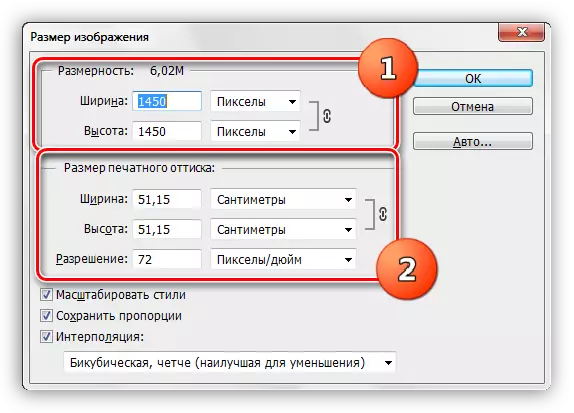
כפי שאתה יכול לראות, את גודל Outtis מודפס שווה ל 51.15x51.15 ס"מ, וזה די הרבה, זה גדלים הגון של כרזה.
- בואו ננסה להגדיל את הפתרון עד 300 פיקסלים לכל אינץ 'ולהסתכל על התוצאה.
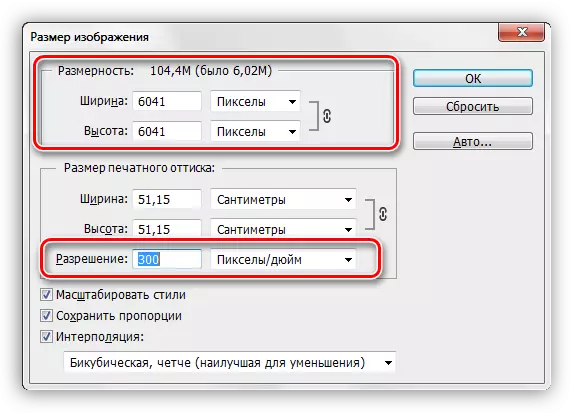
אינדיקטורים ממדים גדל יותר משלוש פעמים. זאת בשל העובדה כי התוכנית חוסכת באופן אוטומטי את מימדי התמונה האמיתיים. על בסיס זה, Photoshop האהוב שלנו מגדיל את מספר הפיקסלים במסמך, ולוקח אותם מן הראש. זה כרוך אובדן איכות, כמו עם העלייה הרגילה בתמונה.

מאז דחיסת JPEG הוחלה בעבר על התמונה, החפצים המאפיינים של הפורמט הופיעו על זה, בולט ביותר על שערה. זה לא מתאים לנו בכלל.
- הימנע ירידה באיכות יעזור לנו קבלת פנים פשוטה. זה מספיק כדי לזכור את הממדים הראשונים של התמונה.
הגדל את הרזולוציה, ולאחר מכן רשם את הערכים המקוריים בתחום המאפיין.
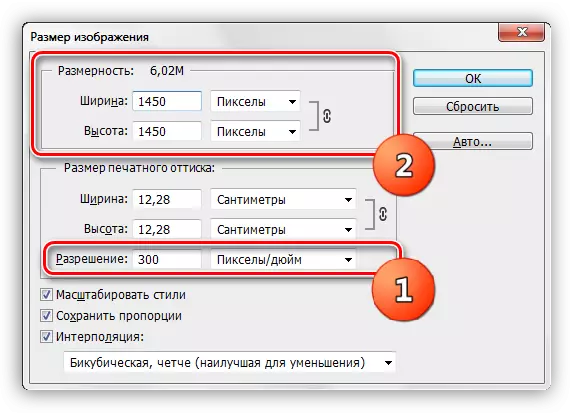
כפי שאתה יכול לראות, גודל של הדפסה מודפסת גם השתנה, עכשיו בעת הדפסה, אנו מקבלים תמונה של קצת יותר מ 12x12 ס"מ באיכות טובה.
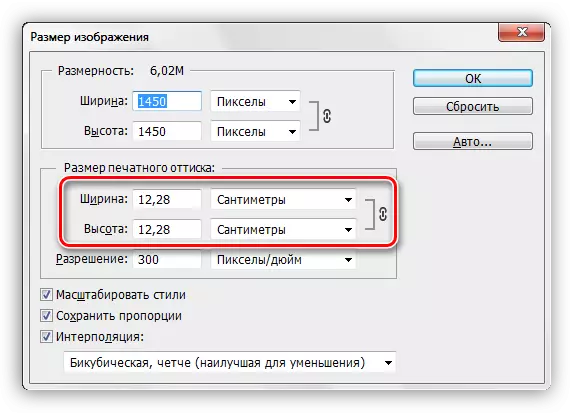
בחר הרשאה
העיקרון של בחירת החלטה הוא כדלקמן: קרוב יותר את הצופה הוא לתמונה, כך נדרש הערך גבוה יותר.
עבור מוצרים מודפסים (כרטיסי ביקור, חוברות וכו '), בכל מקרה, הפתרון של לפחות 300 dpi ייפתר.
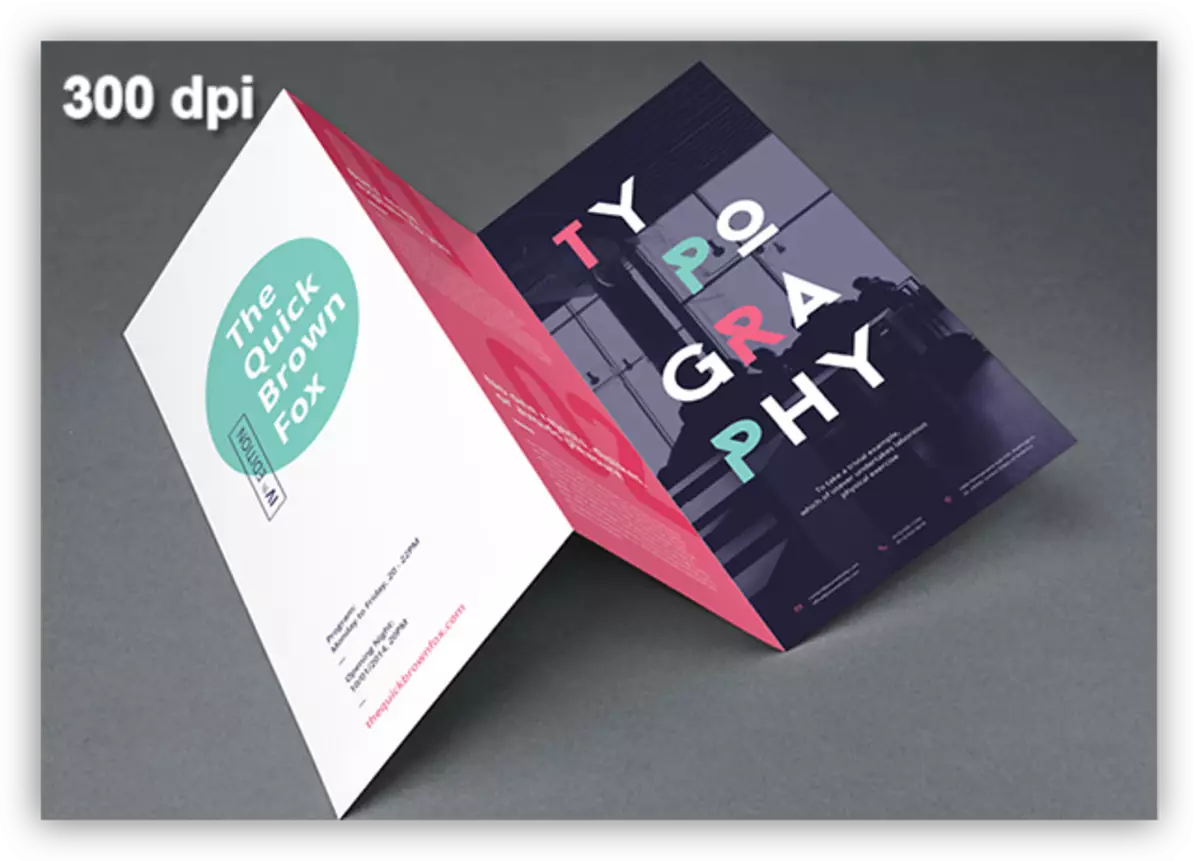
עבור כרזות וכרזות, אשר הצופה ייראה ממרחק של כ 1 - 1.5 מ 'או יותר, פירוט גבוה אינו נדרש, כך שתוכל להפחית את הערך עד 200 - 250 פיקסלים לכל אינץ'.
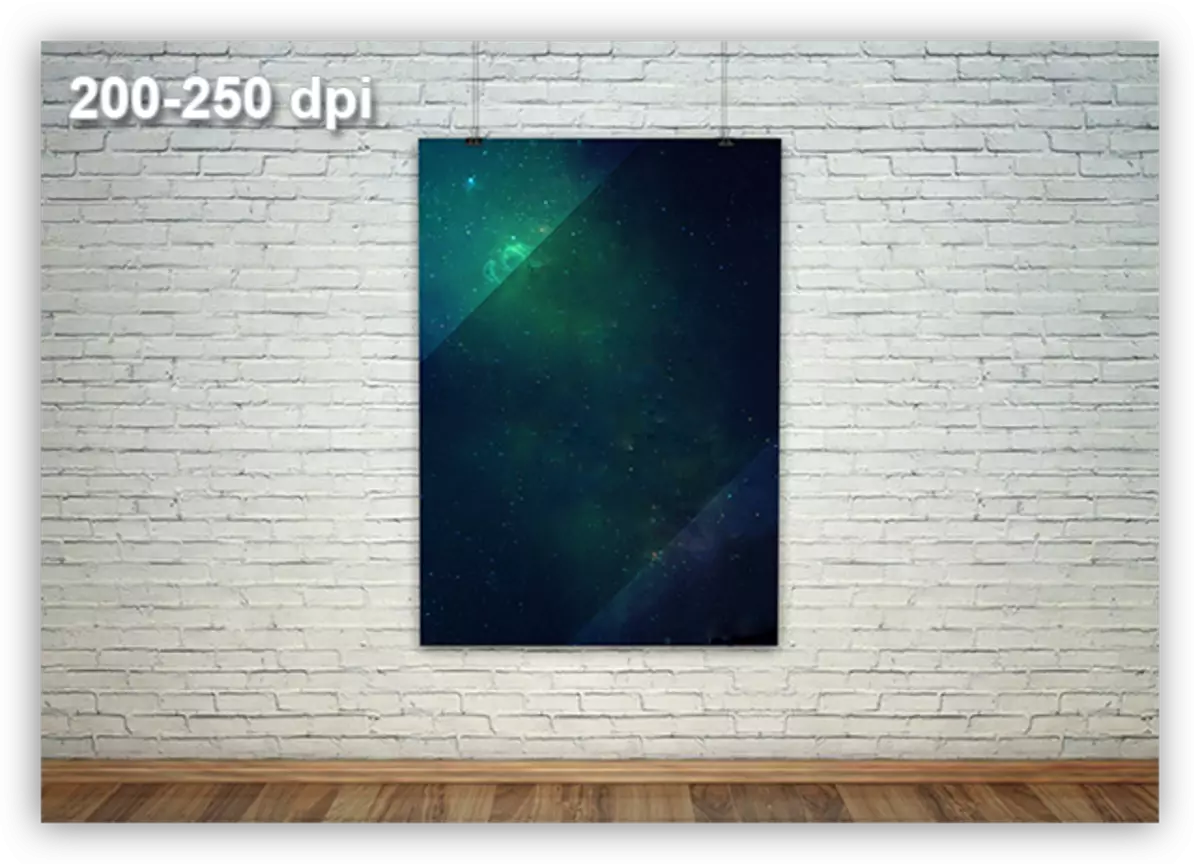
חלונות של חנויות, שממנו הצופה עוד יותר, יכול להיות מעוטר בתמונות עם רזולוציה של עד 150 dpi.
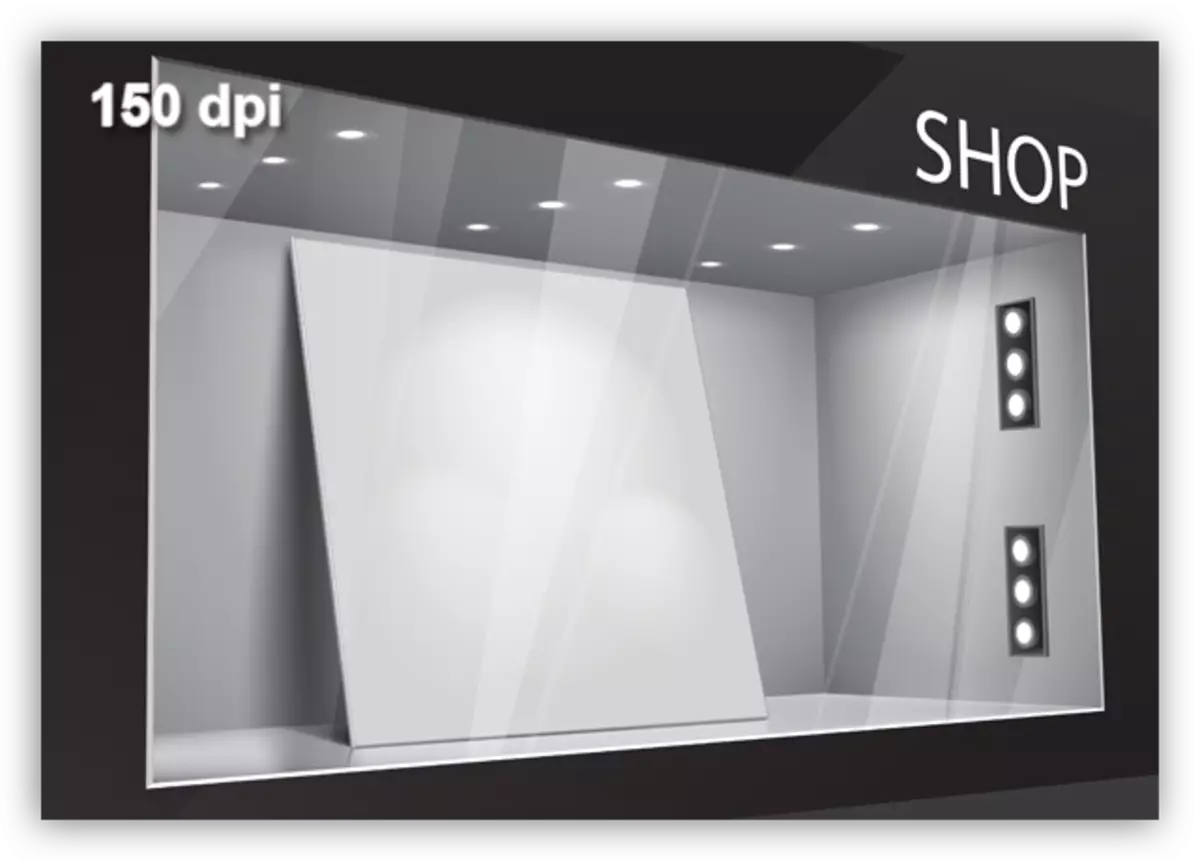
כרזות פרסום ענק ממוקם במרחק נהדר מן הצופה, מלבד הצצה של אותם, יהיה די להגיע 90 נקודות לכל אינץ '.
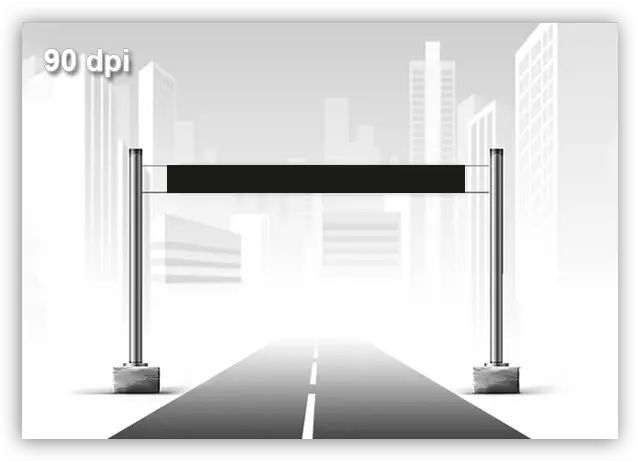
עבור תמונות המיועדות לרישום מאמרים, או רק הוצאה לאור באינטרנט, 72 dpi מספיק.
עוד רגע חשוב כאשר ההרשאה נבחרה - זהו המשקל של הקובץ. לעתים קרובות, מעצבים באופן בלתי סביר overestimate התוכן של פיקסלים לכל אינץ ', אשר מוביל לעלייה פרופורציונלית במשקל של התמונה. קח, למשל, באנר עם מידות אמיתיות של 5x7 מ 'ורזולוציה של 300 dpi. עם פרמטרים כאלה, המסמך יהיה בערך 60000x80000 פיקסלים ו "למשוך" על 13 GB.
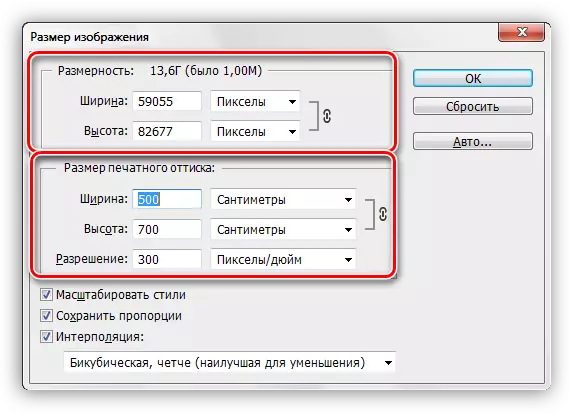
גם אם תכונות החומרה של המחשב יאפשרו לך לעבוד עם קובץ של גודל זה, בית ההדפסה לא סביר להסכים לקחת אותו לעבודה. בכל מקרה, יהיה צורך לשאול את הדרישות הרלוונטיות.
זה כל מה שניתן לסיים על רזולוציה של תמונות, איך לשנות את זה, ועם בעיות אפשריות. שלם תשומת לב מיוחדת לאופן שבו הרזולוציה ואיכות התמונות על מסך הצג וכאשר הדפסה, כמו גם איך מספר הנקודות לכל אינץ 'יהיה מספיק עבור מצבים שונים.
